Passer d'un téléphone Android à un iPhone peut prendre du temps et nécessiter des efforts. La première étape consiste à transférer votre carte SIM de votre téléphone Android vers votre iPhone. Cependant, des problèmes de compatibilité peuvent survenir.
Les nouveaux modèles d'iPhone, comme l'iPhone 17 Pro Max/17/Air, utilisent l'eSIM, ce qui complique le transfert de carte SIM d'Android vers iPhone. Heureusement, cet article vous guidera pas à pas dans cette démarche.
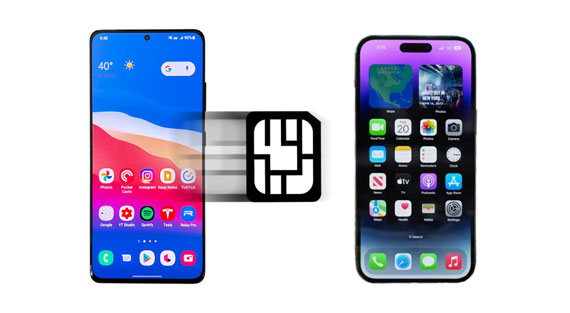
Lorsque vous passez d'un téléphone Android à un iPhone, vous devrez transférer votre carte SIM de votre téléphone Android vers votre iPhone. Assurez-vous toutefois que la carte SIM est compatible avec votre iPhone. Les modèles d'iPhone non américains, ainsi que l'iPhone 13 et les modèles antérieurs, sont équipés d'un tiroir SIM compatible avec une carte SIM physique. Le transfert d'une carte SIM d'un téléphone Android vers votre iPhone s'en trouve ainsi facilité.
Malheureusement, l'iPhone 17 (modèles américains) ne prend pas en charge les cartes SIM physiques car il est dépourvu de tiroir SIM. Il utilise une eSIM à la place, ce qui complique le passage d'un téléphone Android à un iPhone. Toutefois, vous pouvez contacter votre opérateur et lui demander de convertir votre carte SIM en eSIM.
Si votre iPhone est compatible avec une carte SIM physique, vérifiez que la carte SIM s'y insère correctement. Si c'est le cas, retirez-la de votre téléphone Android et insérez-la dans votre iPhone. Assurez-vous également que votre iPhone n'est pas verrouillé, car il ne fonctionnera pas avec une autre carte SIM.
Conseils : Que dois-je prendre en compte avant de transférer une carte SIM d’un téléphone Android vers un iPhone ? Vous devez d’abord vérifier si votre iPhone est verrouillé et ensuite vous assurer que la carte SIM est compatible avec l’iPhone.
Si votre iPhone prend en charge une carte SIM physique, vous pouvez facilement transférer votre carte SIM de votre téléphone Android vers votre iPhone.
Étape 1 : Utilisez un trombone pour retirer le tiroir à cartes de votre téléphone Android, puis retirez la carte SIM.
Étape 2 : Vérifiez que le format est compatible avec le tiroir à carte de votre iPhone. Si ce n’est pas le cas, découpez soigneusement votre carte SIM au format nano ou demandez conseil à votre Apple Store.
Étape 3 : Placez-la sur le tiroir à cartes de l’iPhone, puis insérez le tiroir dans le téléphone.

Lire aussi : Comment transférer vos contacts Android sur votre carte SIM ? Existe-t-il des solutions fiables et simples ?
Lors du passage d'un appareil Android à un iPhone compatible avec une carte SIM physique, assurez-vous que le format de la carte SIM corresponde à celui de votre iPhone. De plus, assurez-vous de savoir comment ouvrir l'iPhone pour insérer votre carte SIM.
Étape 1 : Exportez tous vos contacts de l’appareil Android vers la carte SIM en lançant l’application « Contacts » et en appuyant sur l’icône « Plus » pour ouvrir le menu.
Étape 2 : Ensuite, sélectionnez « Gérer les contacts » > « Importer ou exporter des contacts » dans le menu des options, puis appuyez sur le bouton « Exporter » pour exporter les contacts. Choisissez ensuite votre carte SIM Android comme emplacement de destination et sélectionnez tous les contacts que vous souhaitez y transférer.
Étape 3 : Retirez votre carte SIM Android de votre appareil Android, insérez-la dans votre nouvel iPhone et allumez-le. Configurez ensuite votre iPhone et accédez à « Réglages » > « Contacts » > « Importer les contacts SIM ». Enfin, utilisez les contacts importés sur votre nouvel iPhone.
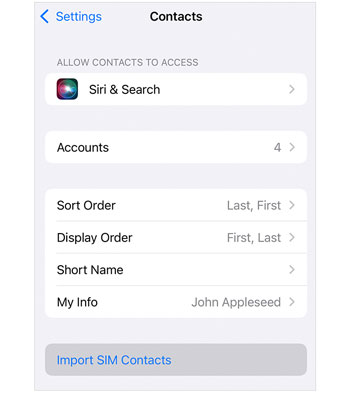
Pour en savoir plus : Vos contacts Android ont disparu : voici le guide complet pour les récupérer.
Saviez-vous que vous pouvez ajouter votre compte Google à votre iPhone et synchroniser vos contacts via ce compte ? Ainsi, vous pouvez facilement synchroniser votre carte SIM d’Android vers iPhone sans effort.
Étape 1 : Veuillez d’abord synchroniser les informations de votre carte SIM avec votre compte Google. Pour cela, ouvrez l’application Contacts sur votre appareil Android, puis appuyez sur « Menu » > « Gérer les contacts » > « Synchroniser les contacts » pour activer votre compte Google. Vous pouvez également appuyer sur « Ajouter un compte » pour ajouter votre compte Google. Appuyez ensuite sur « Synchroniser » en bas de l’écran pour lancer la synchronisation.
Étape 2 : Ouvrez maintenant l’application Réglages sur votre iPhone et cliquez sur « Mots de passe et comptes » > « Ajouter un compte » > « Google » > « Continuer » pour saisir votre compte Google sur votre iPhone.
Étape 3 : Une fois terminé, activez l’option « Contacts ». Les contacts de votre carte SIM apparaîtront alors sur votre iPhone.

Actuellement, de nombreux téléphones Android et les appareils de la gamme iPhone 17 sont compatibles eSIM. Vous vous demandez peut-être s'il est possible de transférer les données d'une eSIM d'Android vers iOS. En réalité, cela n'est pas possible. L'eSIM est une technologie récente qui n'est pas encore prise en charge par tous les opérateurs. Apple n'a pas encore commercialisé d'eSIM transférable d'Android vers iPhone. Par conséquent, il est impossible de transférer une eSIM d'un appareil Android vers un appareil Apple.
Lire aussi : Vous vous demandez comment éviter de transférer vos photos sur votre nouvel iPhone ? Voici les solutions.
Le moyen le plus rapide de transférer des contacts entre appareils Android et iOS est d'utiliser une application de transfert de données professionnelle comme Samsung Data Transfer . Bien qu'il existe de nombreuses applications de ce type, certaines sont peu sécurisées et lentes. Choisir le meilleur outil de transfert de données peut s'avérer long et fastidieux. Par conséquent, si vous trouvez un programme de transfert sûr et efficace, n'hésitez pas à l'utiliser.
L'application est compatible avec la quasi-totalité des appareils Android et iOS et permet de transférer différents types de données, notamment les contacts, les messages, l'historique des appels, les vidéos, les photos, les documents, etc. Grâce à sa technologie de pointe, vous pouvez copier tous vos contacts Android vers votre iPhone en une seule fois, pour un transfert de données ultra-rapide.
Des millions de personnes à travers le monde ont utilisé ce logiciel de transfert et beaucoup ont témoigné de sa fiabilité, de sa rapidité de transfert, de sa simplicité d'utilisation et de sa robustesse. Il garantit également la sécurité de vos données existantes grâce à une technologie en lecture seule.
- Permettre aux utilisateurs de transférer des données entre appareils iOS , entre appareils iOS et Android, etc.
- Scannez vos contacts enregistrés sur votre carte SIM et dans la mémoire interne de votre téléphone.
- Transférez des données à une vitesse fulgurante.
- Prend en charge un large éventail de données, notamment les contacts, les calendriers, les notes, la musique, les vidéos, les photos, les journaux d'appels, et bien plus encore.
- Vous permet de sélectionner les fichiers par catégorie avant de transférer vos données.
- Fonctionne nativement avec la plupart des appareils iOS et Android exécutant iOS 5.0 ou supérieur et Android 6.0 ou ultérieur, y compris iOS 26 et Android 16.
- Assurer un processus de transfert de données sécurisé et stable.
Téléchargez ce logiciel de transfert.
Étape 1 : Téléchargez et installez le logiciel sur votre ordinateur. Lancez-le ensuite et sélectionnez l’option « Transfert mobile » parmi les choix disponibles.
Étape 2 : Connectez votre iPhone et votre téléphone Android à l’ordinateur à l’aide de câbles USB fonctionnels. Appuyez sur le bouton « Faire confiance » dans le message contextuel sur votre iPhone et activez le mode débogage sur votre téléphone Android.
Étape 3 : Vérifiez que votre téléphone Android est bien l’appareil source et l’iPhone l’appareil de destination. Si ce n’est pas le cas, vous pouvez les inverser en cliquant sur le bouton « Inverser ». Ensuite, cochez l’option « Contacts » dans le panneau central.

Étape 4 : Cliquez sur « Démarrer la copie » pour lancer le transfert des contacts. Attendez la fin du processus ; un message « Transfert terminé » s’affichera une fois celui-ci achevé.
 s
s
Est-il possible de transférer une carte SIM d'un appareil Android vers un iPhone ? Cet article complet vous explique comment procéder. Utilisez l'une des méthodes décrites ci-dessus pour transférer votre carte SIM d'un téléphone Android vers un iPhone. Vous pouvez également transférer facilement vos contacts d'un Android vers un iPhone grâce à l'outil de transfert de données Samsung . Ainsi, vous pourrez copier sans difficulté toutes les informations enregistrées sur votre carte SIM vers votre iPhone.
Articles connexes
Corrigé : Solution rapide si vos contacts n'ont pas été transférés sur votre nouvel iPhone
Où sont stockés vos contacts sur Android ? Trouvez et exportez facilement vos contacts.
Comment transférer ses contacts d'un Xperia vers un iPhone ? 6 méthodes s'offrent à vous.
Comment transférer facilement ses contacts d'un iPad vers un Android | 6 méthodes efficaces
Transférez rapidement vos contacts Outlook vers Android grâce à 4 méthodes.
Copyright © samsung-messages-backup.com Tous droits réservés.